放置零件序号
可以在图纸视图上或在模型上放置零件序号。
-
选择“零件序号”命令
 :
: -
(指定零件序号属性)在“零件序号”命令条或“零件序号属性”对话框中,设置有关零件序号形状、高度、角度以及是否要链接到零件明细表的选项。
-
(指定零件序号文本)在命令条上的文本框中,可以键入要在零件序号中放置的准确文本,也可以单击“属性文本”按钮打开“选择属性文本”对话框,在此可以选择要从当前文件或从模型数据中提取的变量属性文本。
-
执行以下操作之一。
-
要在放置零件序号时带指引线:
- 在命令条中设置指引线选项。
- 单击要放置指引线端符的位置 (A),然后单击要放置零件序号的位置 (B)。
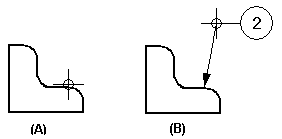
-
要在放置零件序号时不带指引线:
- 在命令条上清除“指引线”选项。
- 在要附加零件序号的元素上或其附近单击,然后再次单击以放置零件序号。
虽然看不到零件序号附加到该元素,但它与该元素关联。
-
Tip:
-
如果您单击紧固件系统组件以放置零件序号,则可使用“零件序号”命令条上的“显示紧固件系统层叠”按钮以水平或竖直堆的形式自动排列相关的零件序号。同时必须选中“链接到零件明细表”选项。
-
在“常规”页面(“零件序号属性”对话框)上可以指定零件序号层叠的堆排列和文本对齐属性。您还可以拖动其中一个零件序号层叠编辑手柄来以交互方式更改层叠的对齐。
有关更多信息,请参见操控零件序号。
-
在装配模型中,通过在“零件序号”命令条上选择这些选项,可以添加引用模型项号的 PMI 零件序号:
-
.gif) 项号
项号 -
.gif) 项数
项数
要在图纸中引用装配项号,还必须在命令条上选择“链接到零件明细表”选项。
-
-
要放置引用多个元素而不是单个元素的模型 PMI 注释,单击命令条上的参考几何体
 。要了解如何使用此选项,请参见选择多个参考元素。
。要了解如何使用此选项,请参见选择多个参考元素。
